【Android】指紋認証の設定|ロック解除できない・反応しない原因は?
Androidの指紋認証が反応しないときの対処法は?

【Android】指紋認証の設定|ロック解除できない・反応しない原因は?
Androidに備わっている「指紋認証」機能。これは、スマホの指紋センサーに指を触れるだけで、ロック画面が解除できるというもの。
第三者が勝手にスマホを操作するのを防ぐために取り入れられています。
しかし、指紋認証を設定したのに「反応しない」「エラーが出る」といったトラブルが起きることも。
この記事では、指紋認証の設定方法とともに、指紋センサーが反応しない原因や対処法も解説していきましょう!
Androidの画面ロック解除の種類

Androidには指紋認証の他にも、スワイプやパスコード、パターン、PINを使った解除方法があります。
また、機種によっては顔認証に対応しているものも。
まずは、画面ロック解除の種類と特徴について知っておきましょう。
指紋認証
スマホの設定アプリで「指紋認証」を選択すると、指紋センサーが付いたボタンや画面を触れるだけで画面ロックを解除できるようになります。
指紋認証は、パスコードやPINを入力するよりも素早く解除できる上、セキュリティーも強固になるのが特徴。
スワイプ
スマホの初期設定でよく使われているのが「スワイプ」による解除方法。画面を上方向にスワイプするだけでロックを解除できます。
片手で簡単に解除できる一方、誰でもスマホを見ることができるのでセキュリティーレベルは高くありません。
パターン
「パターン」は、画面に表示される9つの点をなぞってロック解除するやり方。
外側を四角で囲んだり、「N」「Z」などアルファベットのような線にしたりと、自由に設定できます。
PIN
「PIN」は4桁もしくは6桁の数字を入力してロックを解除する方法のこと。
毎回入力する手間はあるものの、他人に推測されにくい数字を設定することでセキュリティーレベルが高まります。
パスワード
4桁から16桁の英数字を組み合わせた「パスワード」を設定するタイプです。
ログイン用のパスワードのように、記号を組み合わせることでセキュリティーを強化できます。
顔認証
「顔認証」を利用すると、スマホを正面から見るだけで画面ロックを解除できます。
カメラで顔を認識する、もしくは赤外線で顔の形状を認識することで、マスクを着用した状態でもロック解除が可能です。
Androidで画面ロック解除を設定する方法
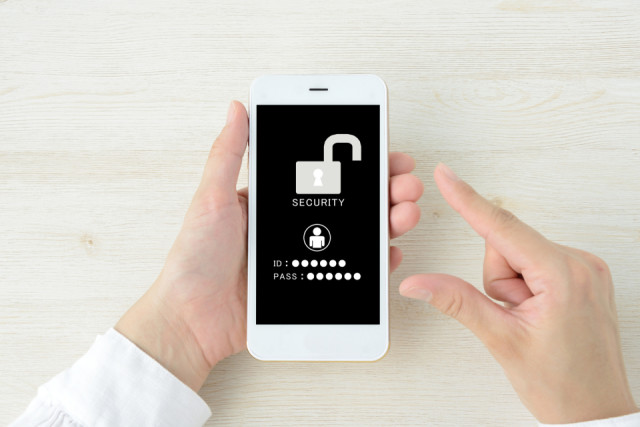
画面ロックの種類は「設定」アプリでいつでも変更できます。
以下の設定を見直してみましょう。
指紋認証を設定する方法
- 「設定」アプリを開く
- 「セキュリティ」をタップ
- 「指紋設定」をタップ
- 画面の案内に従って指紋を登録する
指紋を登録するには、Androidの「設定」アプリを開き、指紋センサーに指を当ててスマホに指紋を登録します。
顔認証(マスク顔認証)を設定する方法
- 「設定」アプリを開く
- 「セキュリティとプライバシー」をタップ
- 「デバイスのロック」をタップ
- 「顔認証」をタップ
- 画面の案内に従って顔の登録を進める
顔の登録にはスマホの「カメラ」を使用します。
表示される円に顔を収めて、画面の指示に従って設定を進ましょう。
画面ロックの種類を変更する方法
生体認証ではなく、「スワイプ」「パターン」「PIN」「パスワード」でロック画面を解除する場合は、以下の手順で設定できます。
- 「設定」アプリを開く
- 「セキュリティ」をタップ
- 「画面ロック」をタップ
- 画面ロックの種類を選択する
Androidで指紋認証が設定できない・反応しない原因

画面ロックを解除したいのに、指で画面やセンサーボタンをタッチしても反応しないといったときは、以下のような原因が考えられます。
指の汚れや乾燥が原因
指紋センサーにかざす指が汚れていると、指紋が正しく認証されないことがあります。
また、指先が乾燥している場合は、指紋がはっきりしなくなったり、小さな傷ができたりすることがあり、認証を妨げてしまうことも。
スマホの汚れ原因
スマホが汚れていたりセンサー部分にゴミがたまっていたりすると、うまく指紋を認識できないこともあります。
画面が汚れている場合はやわらかい布で、センサーは綿棒などできれいに拭き取ってください。
Androidで指紋認証が設定できない・反応しないときの対処法

指先や画面の状態を見直しても指紋が認識されないときは、以下の対処法を試すことで改善が期待できます。
スマホを再起動する
スマホの一時的なエラーが原因で、指紋が認証されなくなっているかもしれません。
何度も認証の失敗が続く場合は、スマホを再起動してみるといいでしょう。
ソフトウェアをアップデートする
スマホのソフトウェアを更新せずに古いままにしていると、不具合が生じる可能性があります。
「設定」アプリ内でソフトウェアが最新版になっているか確認してください。
指紋を再登録する
スマホの再起動やソフトウェアの状態を確認しても改善されないときは、指紋を再登録するのも効果的。
登録してある指紋を削除して再設定を行うことで、再び反応するようになるはず。
特に冬場のように乾燥して指紋がはっきりしない、傷が付いて認識できないといった場合に効果的です!
まとめ
指紋認証機能は、指紋センサーが搭載されているスマホで使用できます。
スマホの「設定」アプリに指紋を登録すれば、指先を当てるだけでロック画面の解除が可能。
うまく設定できない、ボタンが反応しないときは、スマホを再起動するなど本記事で紹介した対処法をお試しください。
関連ワード
毎日午前10時以降にクイズをチェックしてスタンプを集めよう!
※午前10時~翌日9時59分までにOCNクイズを開くと本日分のスタンプが押されます
公式SNSでもおすすめのクイズを配信中!


























